Löschen Sie Dateien in Mac OS X sicher aus dem Finder
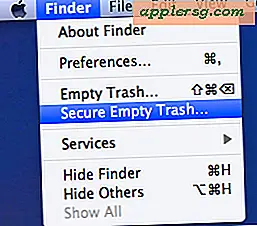 Sie können Dateien aus Mac OS X sicher aus dem Finder löschen . Dies ist bei weitem die einfachste Methode, um etwas auf dem Mac sicher zu löschen, und der Prozess ist ziemlich einfach, sehr ähnlich dem normalen Löschen einer Datei, außer dass Sie auf eine separate Option zugreifen, um die 'sichere' Ebene zu aktivieren:
Sie können Dateien aus Mac OS X sicher aus dem Finder löschen . Dies ist bei weitem die einfachste Methode, um etwas auf dem Mac sicher zu löschen, und der Prozess ist ziemlich einfach, sehr ähnlich dem normalen Löschen einer Datei, außer dass Sie auf eine separate Option zugreifen, um die 'sichere' Ebene zu aktivieren:
- Legen Sie Dateien, Ordner oder andere Inhalte, die Sie sicher löschen möchten, wie gewohnt in den Papierkorb
- Als nächstes, ziehen Sie das "Finder" -Menü herunter und wählen Sie "Secure Empty Trash" aus den Optionen (auch per Befehl + Rechtsklick auf das Papierkorb-Symbol erreichbar)
Der Prozess beginnt sofort, aber anders als beim normalen Löschen von Papierkorb wird der Prozess etwas länger dauern.
Der Grund, warum es langsamer ist, ist ziemlich einfach, und das liegt daran, dass Secure Delete tatsächlich zufällige Muster von Nullen und anderen Zeichen über die Daten schreibt, anstatt nur den Speicherplatz auf der Festplatte freizugeben, was die Sicherheit nahezu unmöglich macht wurde so oft neu geschrieben. Im Wesentlichen bedeutet dies, dass die Datei unzugänglich wird, zumindest durch vernünftige oder einfache Datenwiederherstellungsverfahren.
Wenn Sie diese Option häufig verwenden, sollten Sie nur die Einstellung "Immer" in den Finder-Einstellungen aktivieren. Dadurch werden die Inhalte des Papierkorbs sicher und nicht nur auf der Papierkorb-Basis gelöscht, auf die Sie manuell zugreifen müssen .
Dies ist besonders nützlich, um vertrauliche Daten oder Dateien zu entfernen, die nicht von anderen Personen ausgegraben werden sollen, beispielsweise wenn Sie Ihren Mac auf einen neuen Besitzer übertragen. Beachten Sie, dass das Löschen jeder einzelnen Datei von einem Mac auf diese Weise nicht der effizienteste Weg ist, um alte Daten sicher zu löschen, und wenn Sie die Eigentümerschaft eines Mac ändern möchten und keine Ihrer persönlichen Informationen, Dateien oder Daten sicher sein wollen Wiederherstellbar ist, sollten Sie einen Schritt weiter gehen und das gesamte Laufwerk sicher formatieren, was Sie hier lernen können.












